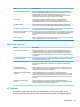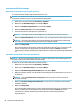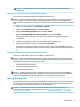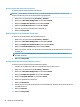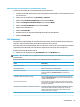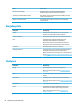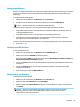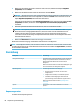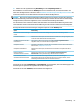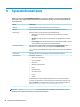HP ThinPro 7.0 Administrator Guide
4. Wählen Sie das Fabrikat des Druckers. Wenn Sie nicht sicher sind, wählen Sie die Option Allgemein
(empfohlen) und dann Weiter.
5. Wählen Sie das Modell und den Treiber für den Drucker und dann Weiter.
HINWEIS: Wenn Sie nicht sicher sind, welches Modell oder welchen Treiber Sie verwenden sollen, oder
wenn das Modell Ihres Druckers nicht aufgeführt ist, wählen Sie Zurück und versuchen Sie es mit der
Option Allgemein (empfohlen) für das Fabrikat des Druckers.
Stellen Sie bei Verwendung der Option Allgemein (empfohlen) sicher, dass Sie für das Modell nur-Text
(empfohlen) auswählen, und für den Treiber Allgemeiner nur-Text-Drucker [en] (empfohlen)
auswählen.
6. Geben Sie optionale Informationen zum Drucker ein, wie z. B. seinen Namen und Ort.
HINWEIS: HP empehlt, dass Sie den richtigen Treibernamen in das Feld Windows-Treiber eingeben.
Damit der Drucker ordnungsgemäß funktioniert, muss der Treiber auch auf dem Windows Server
installiert werden. Wenn kein Treiber angegeben wird, wird ein generischer PostScript-Treiber
verwendet. Durch die Verwendung eines spezischen Windows Treibers werden möglicherweise mehr
Druckerfunktionen aktiviert.
7. Wählen Sie Übernehmen und drucken Sie dann ggf. eine Testseite.
Wiederholen Sie diesen Vorgang, um bei Bedarf weitere Drucker zu kongurieren.
TIPP: Das häugste Problem ist, dass der falsche Treiber für den Drucker verwendet wird. Um den Treiber
zu ändern, klicken Sie mit der rechten Maustaste auf den Drucker und wählen Sie Eigenschaften, und ändern
Sie dann Fabrikat und Modell.
Darstellung
Menüoption Beschreibung
Hintergrundeinstellungen Zum Kongurieren des Hintergrunddesigns und der dynamischen
Anzeige von Systeminformationen (wie Hostname, IP-Adresse,
Hardwaremodell und MAC-Adresse des Thin Clients) im
Hintergrund.
Weitere Informationen nden Sie im HP ThinPro Whitepaper Login
Screen Customization (nur auf Englisch verfügbar).
Anpassungscenter Es stehen folgende Aktionen zur Verfügung:
● Wechseln zwischen den ThinPro- und Smart Zero-
Kongurationen
● Kongurieren der Desktop- und Taskleisten-Optionen
● Auswählen der Verbindungstypen und Elemente der
Systemsteuerung, auf die Endbenutzer zugreifen können
Weitere Informationen nden Sie unter Anpassungscenter
auf Seite 66.
Sprache Zum Anzeigen der HP ThinPro Oberäche in einer anderen
Sprache.
Anpassungscenter
So önen Sie das Anpassungscenter:
66 Kapitel 8 Systemsteuerung